
Sommario:
- Autore John Day [email protected].
- Public 2024-01-30 09:59.
- Ultima modifica 2025-01-23 14:49.



L'obiettivo alla base di questo Instructable era creare un modo economico e semplice per realizzare decorazioni di Halloween a casa senza alcuna abilità precedente o strumenti fantasiosi. Utilizzando elementi facili da reperire da Internet, anche tu puoi creare la tua Halloween Fright Night semplice e personalizzata.
Questa build si basa sull'uso di una stampante 3D (ok, uno strumento di fantasia), tuttavia, questa non è una necessità, poiché le istruzioni da seguire possono ancora funzionare con una vera zucca che hai amorevolmente realizzato a mano o un negozio acquistato Halloween decorazione che hai macellato, scusa, decodificato. Potresti praticamente scegliere di animare qualsiasi cosa tu possa trovare purché tu possa accedere all'interno con almeno spazio sufficiente per riporre il kit.
Felice infestazione
Forniture
Per costruire questa zucca di Halloween avrai bisogno di quanto segue:
-
Una decorazione vuota (preferibilmente una zucca per adattarsi al tema di questo Instructable)
Se hai accesso a una stampante 3D, abbiamo allegato il file.stl per la zucca che è stato diviso in tre sezioni per facilitare la stampa
- Un Arduino Nano (con intestazioni pre saldate): abbiamo usato un Elegoo Nano per risparmiare sui costi
- Un mini lettore MP3 DFPlayer
- Un sensore di movimento PIR HC-SR501
- Una piccola breadboard
- Una scheda micro SD
- Selezione di cavi jumper
- Un resistore da 1k Ohm
- Un altoparlante: abbiamo usato 1 altoparlante da 1,5" 40 Ohm 3W (EK1794)
- Un file audio - preferibilmente urla acute o risate profonde (o se vuoi davvero spaventare le persone … tosse e starnuti) abbiamo usato un file WAV da qui
- Super colla - per unire la zucca insieme (se stampata in 3D)
- Un cavo da USB Mini-B a USB A
Passaggio 1: preparare l'allegato



O ottenere intaglio o stampa. Sentiti libero di proporre questa attività a qualcun altro della tua famiglia.
Se stai intagliando, fai attenzione e sentiti libero di essere il più creativo possibile.
Se stai stampando, modifica le impostazioni in base alle tue preferenze, ma ti consigliamo di utilizzare un bordo.
Una volta che le parti sono state stampate, è necessario unire la metà superiore a quella inferiore. Abbiamo aggiunto schede per fornire assistenza durante l'allineamento delle parti. Non incollare il coperchio in posizione, poiché con qualsiasi zucca questo sarà il tuo accesso.
Mentre lasciamo che la colla si fissi, iniziamo ad assemblare l'elettronica.
Passaggio 2: assemblare l'elettronica
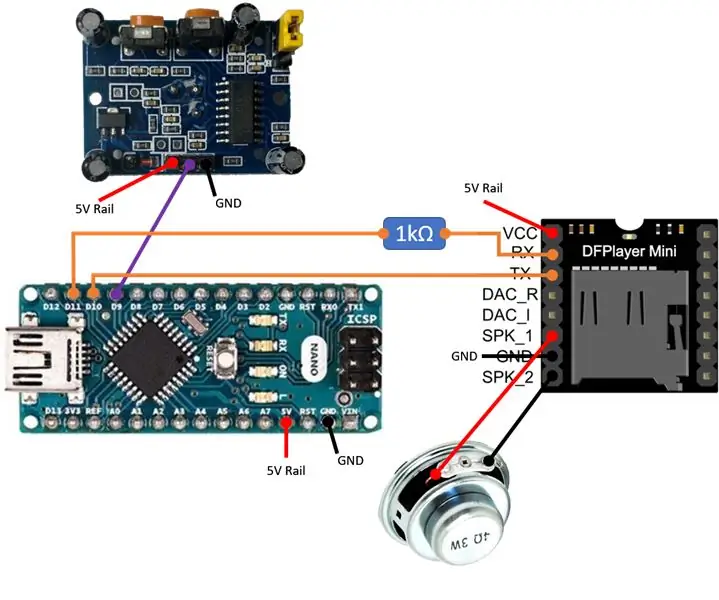


In linea con la semplicità di Arduino, abbiamo mantenuto l'assemblaggio plug and play utilizzando cavi jumper e una piccola breadboard. Controlla il layout del sistema e collega ciascuno dei pin richiesti come mostrato.
Lo scopo del sistema è il seguente
- Il sensore di movimento viene attivato dalla nostra vittima ignara
- Un segnale ALTO viene inviato ad Arduino
- Arduino passa il comando a DFPlayer
- Il DFPlayer recupera il file audio memorizzato dalla scheda SD e lo invia mentre esce allegramente dal nostro altoparlante.
- Lascia che le urla e il pianto comincino.
- Dopo che la nostra vittima ha lasciato la scena o è rimasta ferma abbastanza a lungo in soggezione (di solito a questo punto recupera i dolci da un secchio; dopotutto è Halloween), il sensore di movimento torna a un segnale BASSO, riportando il sistema alla sua calma e stato armato.
In termini più semplici, ingresso del sensore di movimento e uscita dei suoni.
Assemblare:
- Posiziona Arduino Nano e DFPlayer Mini sulla breadboard
-
Utilizzando cavi jumper, collegare:
- Nano 5V a 5V Rail
- Nano GND a Ground Rail
- Nano D11 a 1k Ohm resistore
- Resistenza da 1k Ohm a DFPlayer RX
- Nano D10 a DFPlayer TX
- Nano D9 a HC-SR501 OUT (pin centrale)
- HC-SR501 da VCC a binario 5V
- HC-SR501 da terra a binario di terra
- DFPlayer da VCC a 5V Rail
- DFPlayer GND a Ground Rail
- Da DFPlayer SPK_1 all'altoparlante +
- Da DFPlayer SPK_2 all'altoparlante -
Passaggio 3: carica il codice
Per caricare il codice, devi prima scaricare e installare l'IDE di Arduino.
Le informazioni su DFPlayer sono disponibili qui.
Puoi trovare il codice Arduino qui sotto. Basta scaricarlo e archiviarlo in una cartella pertinente prima di importarlo come nuovo schizzo.
Assicurati di avere installato le librerie SoftwareSerial e DFRobotDFPlayerMini Arduino.
Passaggio 4: assemblare il prodotto finale


Con la zucca assemblata o intagliata, l'elettronica collegata e il codice installato, è il momento di posizionare semplicemente tutti i componenti all'interno della zucca. Abbassare l'altoparlante per primo, allineandolo con la griglia dell'altoparlante nella base e posizionare delicatamente il resto attorno ad esso.
Consigliato:
Una zucca di Halloween IoT - LED di controllo con un Arduino MKR1000 e l'app Blynk ???: 4 passaggi (con immagini)

Una zucca di Halloween IoT | Controlla i LED con un Arduino MKR1000 e l'app Blynk ???: Ciao a tutti, qualche settimana fa era Halloween e seguendo la tradizione ho ritagliato una bella zucca per il mio balcone. Ma avendo la mia zucca all'aperto, mi sono reso conto che era abbastanza fastidioso dover uscire tutte le sere per accendere la candela. E io
Zucca di Halloween con un occhio animatronico in movimento - Questa zucca può alzare gli occhi al cielo!: 10 passaggi (con immagini)

Zucca di Halloween con un occhio animatronico in movimento | Questa zucca può roteare gli occhi!: in questo tutorial imparerai come creare una zucca di Halloween che terrorizzi tutti quando i suoi occhi si muovono. Regola la distanza di attivazione del sensore a ultrasuoni sul valore corretto (passo 9) e la tua zucca pietrificherà chiunque osi prendere una canna
Spaventosa macchina per caramelle alla zucca per Halloween: 5 passaggi

Scary Pumpkin Candy Machine per Halloween: Ciao a tutti! Felice Holloween!! Abbiamo costruito una lanterna di zucca che suonerà musica e sputerà caramelle quando qualcuno si avvicinerà ad essa
Una macchina da paura per Halloween che utilizza un PIR, una zucca stampata in 3D e il troll Arduino audio compatibile/scheda scherzo pratica.: 5 passaggi

Una macchina da paura di Halloween che utilizza un PIR, una zucca stampata in 3D e il Troll Arduino compatibile Audio Pranker/pratica scheda scherzo.: La scheda Troll creata da Patrick Thomas Mitchell di EngineeringShock Electronics, ed è stata interamente finanziata su Kickstarter non molto tempo fa. Ho ricevuto la mia ricompensa con qualche settimana di anticipo per aiutare a scrivere alcuni esempi di utilizzo e costruire una libreria Arduino in un tentativo
Chi c'è alla mia porta? Progetto sensore di movimento PIR/sensore di portata: 5 passaggi

Chi c'è alla mia porta? Progetto sensore di movimento PIR/sensore di portata: il nostro progetto ha lo scopo di rilevare il movimento tramite sensori PIR e di distanza. Il codice Arduino emetterà un segnale visivo e audio per dire all'utente che qualcuno è vicino. Il codice MATLAB invierà un segnale e-mail per avvisare l'utente che qualcuno è vicino. Questo dispositivo
